Edycja wyzwania
Instrukcja widoku szczegółów wyzwania na Platformie DBR77
Przejście do zakładki "Wyzwania":
Przejście do szczegółów wyzwania:
- Wybierz szczegóły wyzwania: Znajdź wyzwanie, które chcesz przeglądać lub edytować. Opublikowane wyzwania są widoczne dla wszystkich zarejestrowanych firm integratorskich na Platformie lub dla wybranej listy dostawców utworzonej przez Inwestora.
Edycja wyzwania:
- Kliknij przycisk "Edycja", aby uzupełnić informacje o wyzwaniu.
- Poruszanie się po formularzu wyzwania: Instrukcje dotyczące poruszania się po formularzu wyzwania znajdziesz tu: Dodaj nowe wyzwanie
Edycja Studia 3D:
- Przed publikacją wyzwania: Zaleca się stworzenie wizualizacji obszaru przeznaczonego do automatyzacji i robotyzacji. Integratorzy będą mogli wówczas proponować zmiany i przedstawiać proces po wdrożeniu. Aby edytować wizualizację w Studio 3D, kliknij przycisk "Studio 3D".
Zapisz zmiany:
- Po dokonaniu zmian: Po dokonaniu edycji, upewnij się, że zapisujesz zmiany.
Uwaga:
- Ograniczenia po publikacji: Po opublikowaniu wyzwania możliwa jest jedynie edycja deadlinów oraz dodawanie plików. Pozostałe zmiany należy dokonać przed publikacją wyzwania.
Ta instrukcja umożliwia efektywne zarządzanie i edycję szczegółów wyzwania na Platformie DBR77, zapewniając przejrzystość i efektywność w procesie współpracy i realizacji projektów.

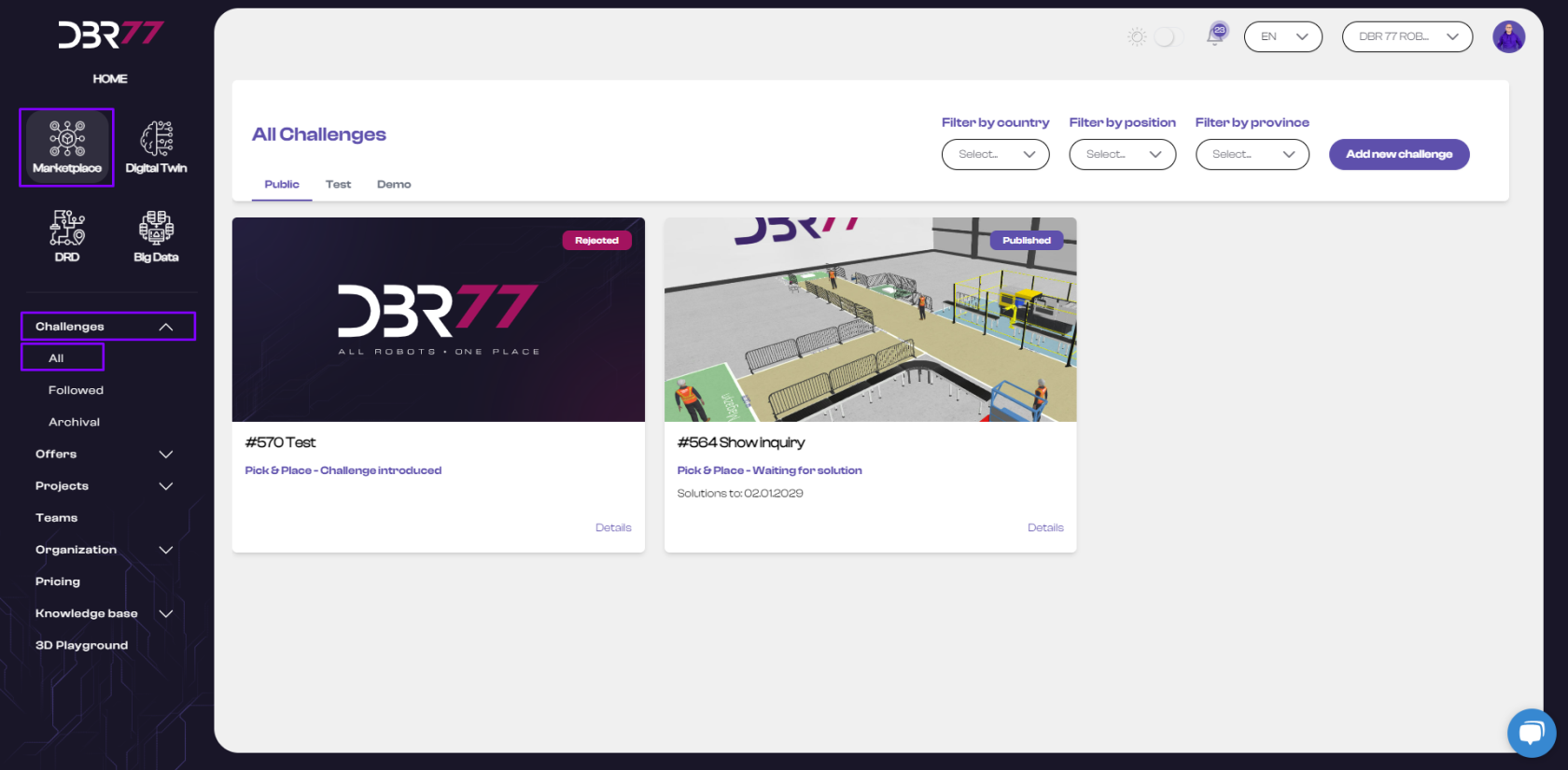
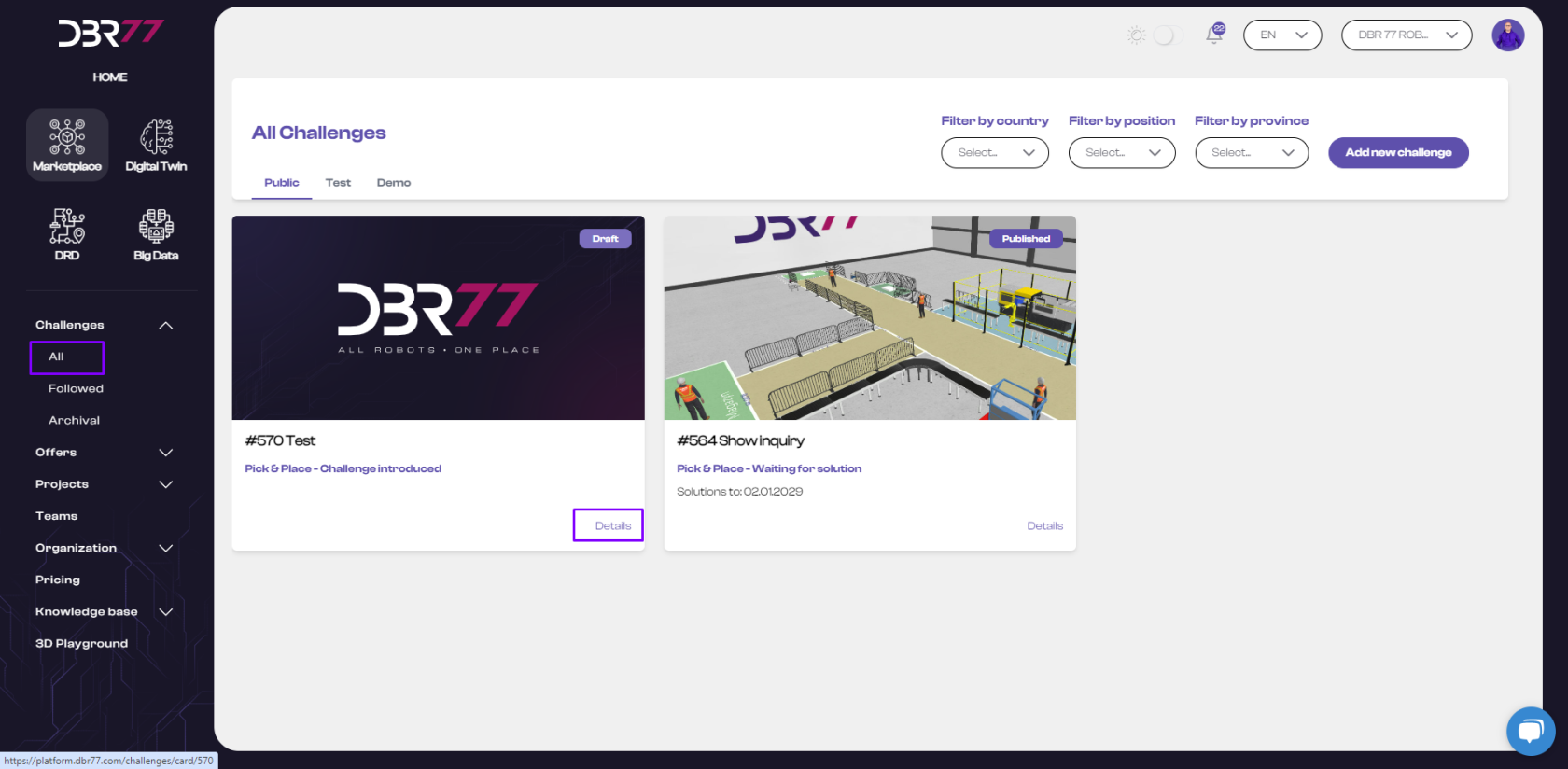
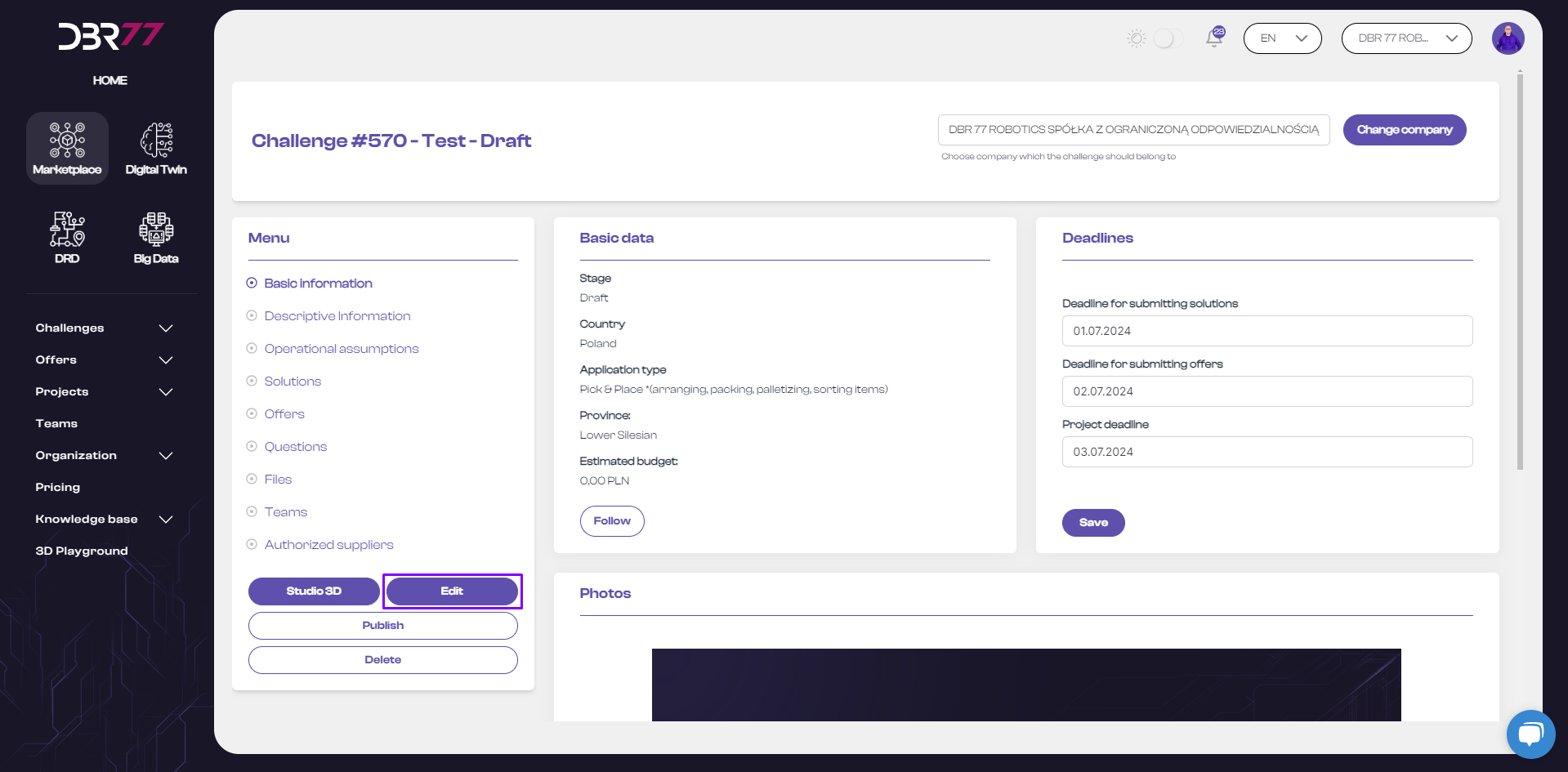
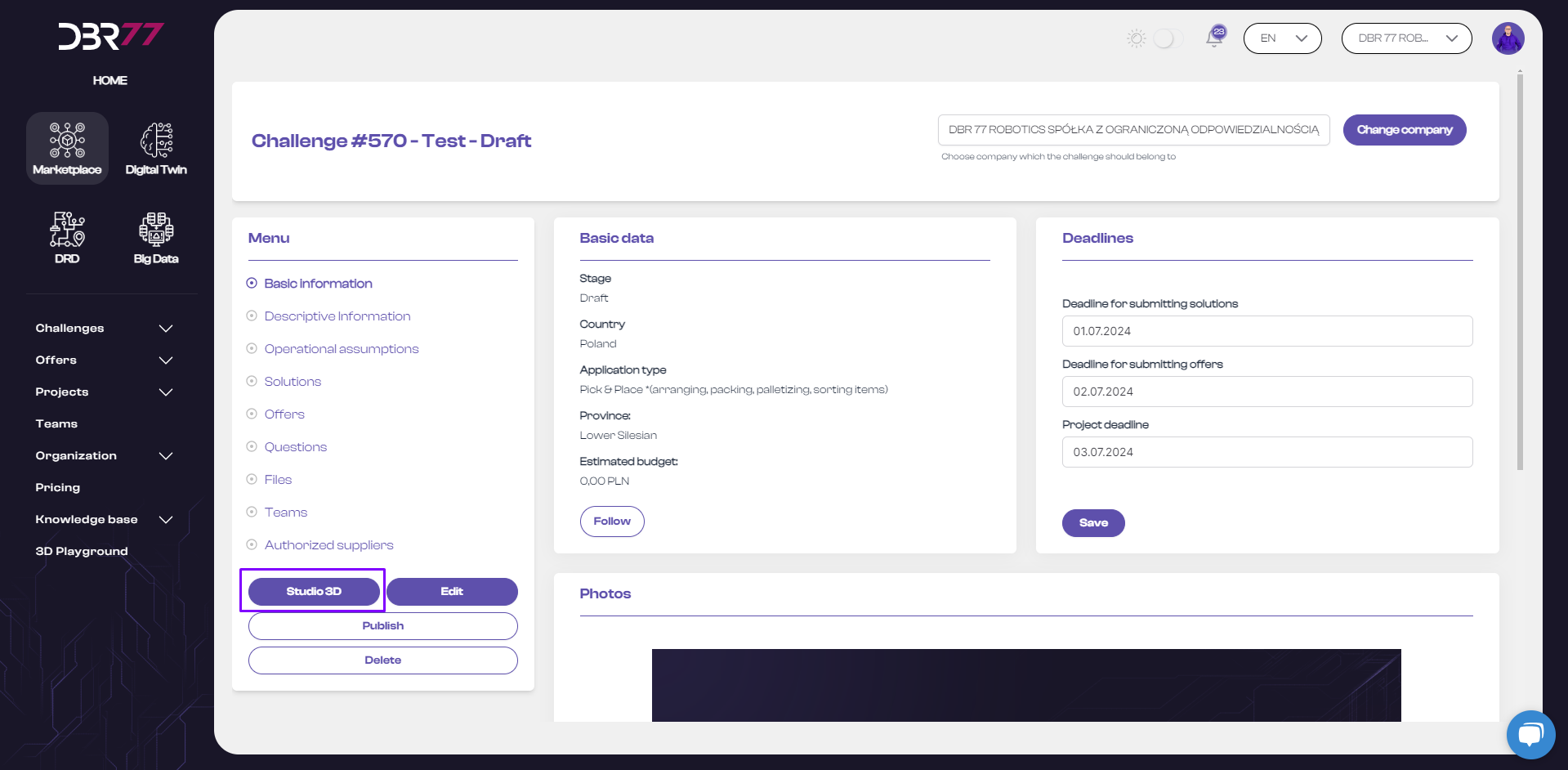
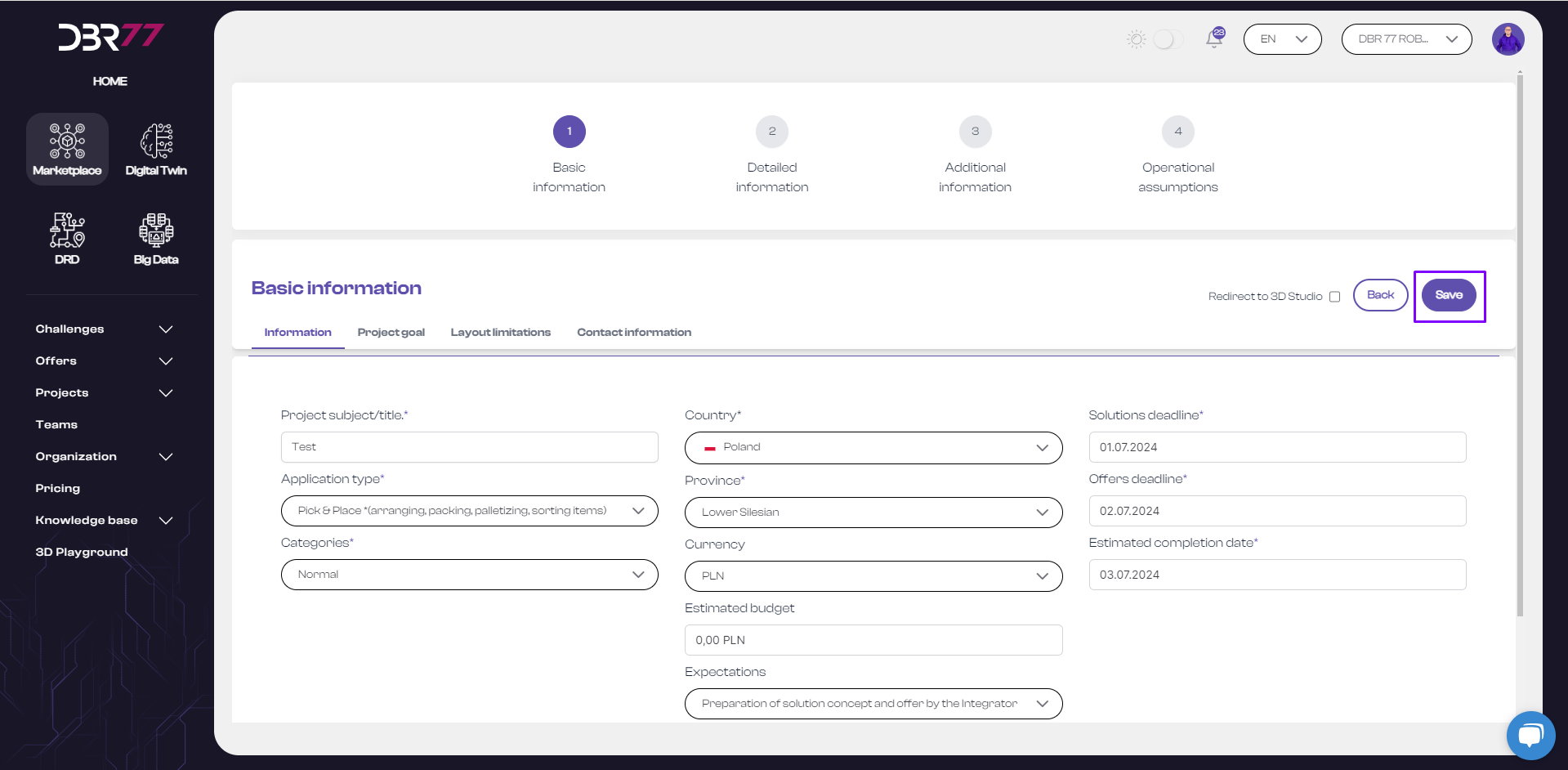
No Comments